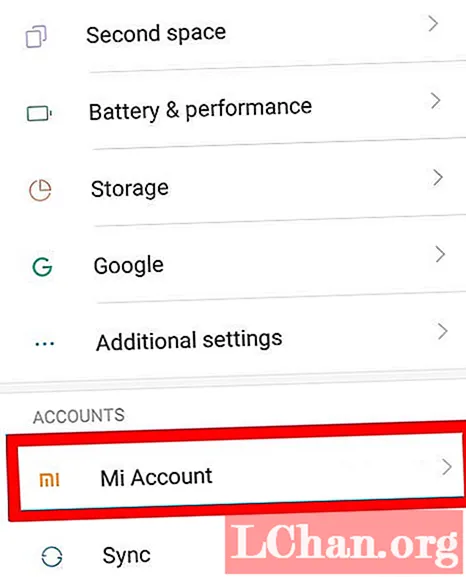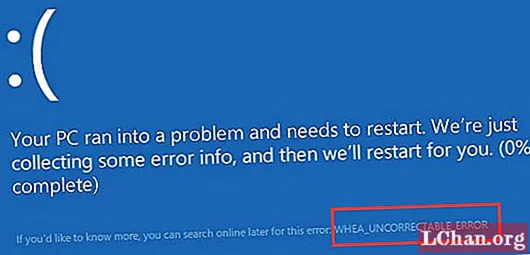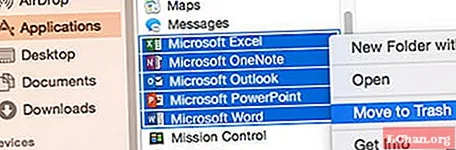গতিশীল বিন্যাস তৈরি করার জন্য ফটোশপে ছবি তোলা দরকার হয় না। আপনার সাথে শুরু করার জন্য সঠিক সম্পদ সরবরাহ করে, কিছু গতিশীল প্রভাব তৈরি করতে এখন মিশ্রণ মোডের প্রচুর পরিমাণে পরীক্ষা করার জন্য ইনডিজাইন-এ অনেক বেশি স্বাধীনতা রয়েছে।
এটির মাধ্যমে কাজ করার জন্য আপনার একটি মডেল বা কোনও সামগ্রীর সিএমওয়াইকে চিত্রের প্রয়োজন হবে বা সমর্থন ফাইলে আপনি ছবিটি ব্যবহার করতে পারেন। চিত্রটির একটি আলফা চ্যানেল থাকা দরকার, অথবা বিকল্পভাবে এটি কেবল একটি কাটআউট হতে পারে। আপনার একই চিত্রটির গ্রেস্কেল সংস্করণ পাশাপাশি একটি গ্রেস্কেল টেক্সচারযুক্ত চিত্রও প্রয়োজন। এগুলি পিএসডি ফাইল হিসাবে সংরক্ষিত হয়েছে তা নিশ্চিত করুন কারণ এগুলি ইনডিজাইনে ব্যবহার করার সময় এটি আপনাকে সবচেয়ে নমনীয়তা দেয়।

01 একটি নতুন InDesign ডকুমেন্ট খোলার মাধ্যমে শুরু করুন - আমি 232x300 মিমি আকারের একটি পৃষ্ঠার মার্জিনের সাথে সমস্ত প্রান্তে 15 মিমি নিয়ে কাজ করছি। এমন একটি ফ্রেম আঁকুন যা আপনার মার্জিনগুলিতে নেমে আসে এবং হিট করে সিএমডি / সিটিআরএল + ডি আপনার সিএমওয়াইকে চিত্র স্থাপন করতে।

02 চিত্রটি এমনভাবে স্থাপন করুন যাতে এটি পৃষ্ঠার মার্জিনের মধ্যে সুন্দরভাবে ফিট করে। আমি চিত্রটির পটভূমিটি আড়াল করতে চাই যাতে মডেলটি কাটআউট হিসাবে উপস্থিত হয়, যা আমি ফটোশপের জন্য এটি তৈরি করেছিলাম। চিত্রটি নির্বাচন করুন এবং হিট করুন সিএমডি / সিটিআরএল + ডি এটি প্রতিস্থাপন করতে, তবে এবার ওকে ক্লিক করার আগে এইম্পোর্ট অপশন দেখান টিক বাক্সটি নির্বাচন করুন।

03 এটি চিত্র আমদানি বিকল্প ডায়ালগটি খুলবে। এখানে, শীর্ষে এবং আলফা চ্যানেল ড্রপ-ডাউন মেনুতে চিত্র বোতামটি নির্বাচন করুন আপনার আলফা চ্যানেলটি নির্বাচন করুন। ঠিক আছে চাপুন এবং আপনার চিত্রটি আলফা চ্যানেলের কাটআউট হিসাবে আপডেট হবে।

04 মডেলের পিছনে বসার জন্য একটি পটভূমি টেক্সচার যুক্ত করতে, স্ট্রোক প্যানেলে মধ্য বোতামটি ব্যবহার করে ‘ইনসাইডে প্রবেশ করান’ নির্বাচন করে প্রথমটির চেয়ে ছোট একটি দ্বিতীয় ফ্রেম আঁকুন এবং এতে একটি 3.5 মিমি কালো স্ট্রোক যুক্ত করুন। টিপুন সিএমডি / সিটিআরএল + ডি টেক্সচার ইমেজটি ফ্রেমে রাখতে, তারপরে শর্টকাটটি ব্যবহার করে পিছনে প্রেরণ করুন সিএমডি / সিটিআরএল + শিফট + [ সুতরাং এটি এখন মডেল পিছনে বসে। মডেল চিত্রটি তার নিজস্ব স্তরে সরান এবং এটি লক করুন। টেক্সচারটি নরম করতে এখন পটভূমিতে একটি মাঝ-ধূসর রঙ যুক্ত করুন।

05 মডেলের বাম পায়ে অন্য একটি ফ্রেম আঁকুন এবং পূরণের রঙটি হলুদ করুন। সরাসরি নির্বাচন সরঞ্জামটি চয়ন করুন, তারপরে হিট করুন সিএমডি / সিটিআরএল + সি পটভূমি টেক্সচার এবং অনুলিপি করতে সিএমডি / সিটিআরএল + অপ্ট / আল্ট + শিফট + ভি এটি নতুন ফ্রেমে জায়গায় আটকানো। ডাইরেক্ট সিলেকশন সরঞ্জাম দিয়ে নতুন ফ্রেমের চিত্র সামগ্রী নির্বাচন করুন এবং আপনার রঙ প্যালেট থেকে কাগজের রঙ চয়ন করুন। একটি ত্রিভুজ তৈরি করতে স্কোয়ারের নীচের ডান পয়েন্টটি মুছতে অ্যাঙ্কর পয়েন্ট মুছুন ফাংশনটি ব্যবহার করুন।

06 একটি নতুন স্তরে মডেলের বাম হাতের উপরে একটি ফ্রেম আঁকুন এবং ফ্রেমটির কেন্দ্রে একটি শাসককে অনুভূমিকভাবে টেনে আনুন। শিফট কীটি ধরে রাখুন এবং সরাসরি বাছাইয়ের সরঞ্জামটি ব্যবহার করে ফ্রেমের উপরের কোণার পয়েন্টটি টানুন যাতে এটি রুলার গাইডের দিকে যায়। একটি ত্রিভুজ তৈরি করতে নীচের ডানদিকে কোণার বিন্দু মুছতে অ্যাঙ্কর পয়েন্ট মুছুন ফাংশনটি ব্যবহার করুন। স্থানে আনলক করে মডেল চিত্রটি কপি এবং পেস্ট করুন। হিট সিএমডি / সিটিআরএল + ডি সিএমওয়াইকে চিত্রটি গ্রেস্কেল দিয়ে প্রতিস্থাপন করতে, এবং পূরণটি গোলাপী রূপে পরিবর্তন করতে সরাসরি নির্বাচন সরঞ্জামটি ব্যবহার করুন।

07 আর একটি বাক্স আঁকুন এবং গ্রেস্কেল চিত্রের সাথে স্থান প্রক্রিয়ায় পেস্টটি পুনরাবৃত্তি করুন, এবার এটির রঙটি একুয়ায় পরিবর্তন করুন। ফ্রেমটি নির্বাচিত হয়েছে তবে সামগ্রী নয়, এফেক্টস প্যানেলে পাওয়া ড্রপ-ডাউন মেনু থেকে হার্ড লাইট চয়ন করুন। প্রভাবের তীব্রতা বাড়াতে এখন একই মিশ্রণ মোডটি চিত্রের সামগ্রীতে প্রয়োগ করুন। অস্বচ্ছতাকে 90% এ পরিবর্তন করুন যাতে কিছু পটভূমি

08 মডেলের ডান পাতে একটি দীর্ঘ আয়তক্ষেত্র ফ্রেম আঁকুন এবং এটি কালো দিয়ে পূরণ করুন। ওভারলে মিশ্রণ মোডটি নির্বাচন করুন, তারপরে এটির উপরে একটি বৃত্ত আঁকুন এবং আপনার গ্রেডিয়েন্ট সরঞ্জামটি নির্বাচন করুন। স্লাইডারের এক প্রান্তে এবং অন্য কাগজে কাগজের রঙ যুক্ত করুন। গ্রেডিয়েন্ট টাইপ লিনিয়ার কিনা তা নিশ্চিত করুন এবং কোণটি 90-ডিগ্রিতে পরিবর্তন করুন, তারপরে ব্লেন্ডিং মোডটি গুণিত করুন।

09 চিত্রের উপরের বামে একটি বৃত্ত আঁকুন, পূরণের রঙকে কাগজে পরিবর্তন করুন এবং ভিতরে igned.mm মিমি কালো স্ট্রোক যুক্ত করুন। প্রভাব প্যানেলে স্ট্রোকটিতে ডাবল-ক্লিক করুন: বৃহত্তর ইফেক্ট প্যানেলটি খোলার জন্য সাধারণ 100%, যা আপনাকে কেবল স্টোকে কাজ করতে দেয়। অস্বচ্ছতাটিকে 70% এ পরিবর্তন করুন এবং সেটিংস পরিবর্তন করে গ্রেডিয়েন্ট পালক যুক্ত করুন যাতে ফ্রেমটি পটভূমির ফ্রেমের বাইরে দৃশ্যমান না হয় এবং ঠিক আছে ক্লিক করুন।

10 ভরাতে ডাবল ক্লিক করুন: সাধারণ 100%, একটি ওভারলে মিশ্রন মোড নির্বাচন করুন এবং ঠিক আছে ক্লিক করুন। এটি কেবল ফ্রেমে প্রয়োগ করা ফিলগুলি পরিবর্তন করে। একটি 3.5 মিমি উল্লম্ব কালো রেখা আঁকুন যা বৃত্তটি পেরিয়ে যায় এবং একটি সফট লাইট ব্লেন্ডিং মোড যুক্ত করে। আগ্রহ যুক্ত করতে ফ্রেমের মধ্যে আপনার উপাদানগুলির অবস্থানের সাথে ঘুরে দেখুন
এই টিউটোরিয়ালটি মূলত কম্পিউটার আর্টস-এ বৈশিষ্ট্যযুক্ত